
Banyak komputer di rumah menggunakan dua atau lebih akun. Selain itu, mereka serupa dalam pengaturan lingkungan kerja, tetapi berbeda dalam hak (akses reguler, administrator) dan sejumlah detail kecil. Untuk menghindari kebingungan saat beralih antar akun, terkadang muncul masalah: cara mengetahui nama pengguna komputer Windows 10?
Pertimbangkan semua cara yang ada untuk melihat nama profil saat ini di "Sepuluh", karena dengan peluncuran Windows 8, ia tidak lagi muncul di Mulai.
Isi- Baris perintah
- Panel kontrol
- Manajer tugas
- Informasi Sistem
- Powerhell
- Editor Registri
Baris perintah
Alat yang sangat diperlukan ini dapat melakukan segalanya tanpa kecuali, jika mereka dapat menggunakannya..
1. Jalankan dengan salah satu cara (hak istimewa administrator tidak diperlukan dalam hal ini).
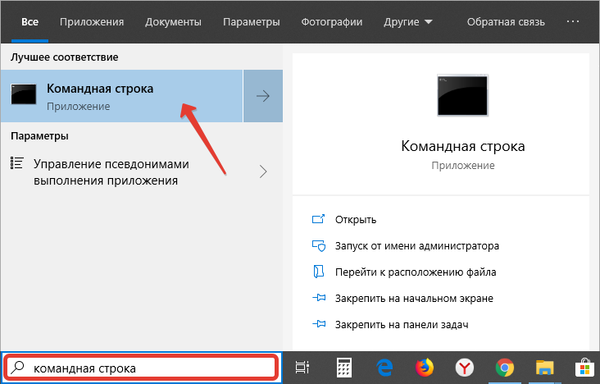
2. Setelah memulai, masukkan dan jalankan perintah "net user".
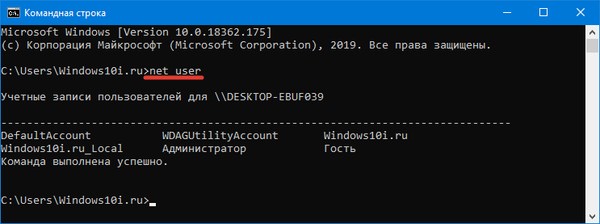
Hasilnya akan menjadi daftar akun yang dibuat di OS saat ini. Dalam beberapa kasus, ini sudah cukup, tetapi tidak selalu metode ini memungkinkan Anda untuk mengetahui nama akun yang aktif.
Panel kontrol
Hanya cocok untuk situasi di mana Anda memiliki hak administrator. Ini memiliki kelemahan yang sama dengan metode sebelumnya - akun saat ini tidak ditunjukkan dalam daftar dengan cara apa pun.
1. Luncurkan Panel Kontrol (melalui bilah pencarian, misalnya).
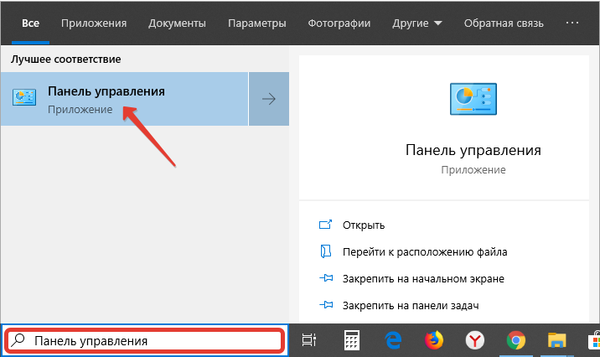
2. Beralih tampilan elemen-elemennya ke "Ikon besar".
3. Panggil "Akun ...".
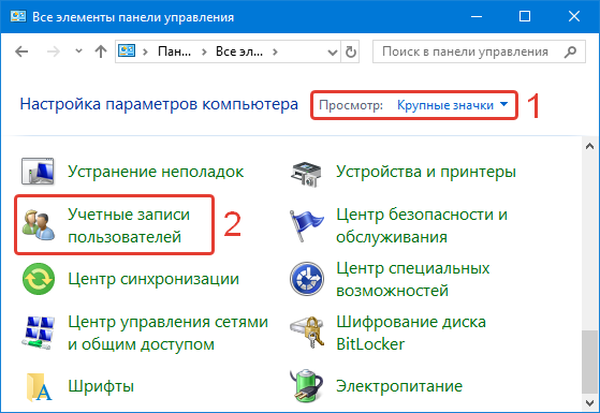
4. Klik "Kelola akun lain" (untuk melakukan tindakan, Anda memerlukan hak administrator).
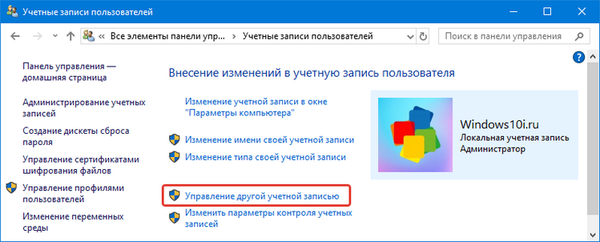
Cara membuat akun tamu di Windows 10
Manajer tugas
1. Buka utilitas, misalnya, melalui menu Mulai konteks.
2. Beralih ke tampilan terperinci jika jendela mini.
3. Klik pada tab "Users" dan lihat nama pengguna yang aktif.
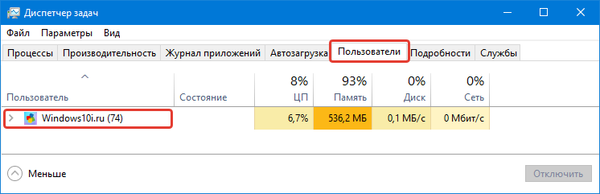
Informasi Sistem
Alat informasi lain untuk menyelesaikan masalah..
1. Jalankan perintah "msinfo32" di bilah pencarian.
2. Informasi yang diperlukan terkandung dalam baris "Nama Pengguna".

Powerhell
1. Mulai PowerShell dengan hak administrator (melalui bilah pencarian).
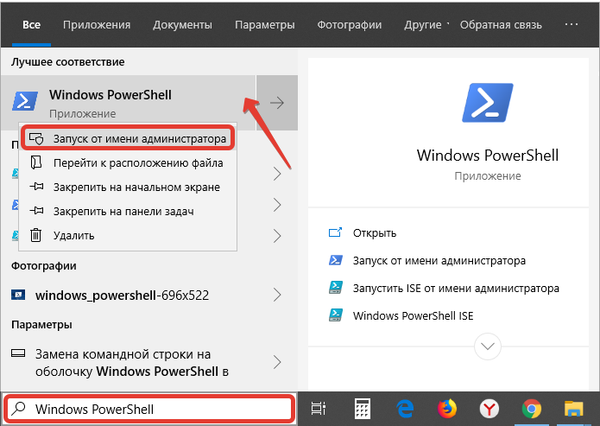
2. Jalankan "$ env: UserName".
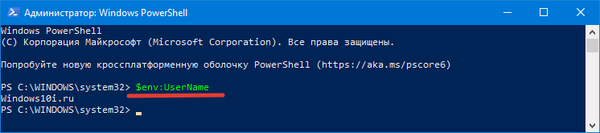
Editor Registri
1. Panggil editor registri dengan perintah "regedit".
2. Perluas cabang "HKCU".
3. Klik pada subbagian "Volatile Environment".
Informasi yang diperlukan ada di baris "USERNAME".
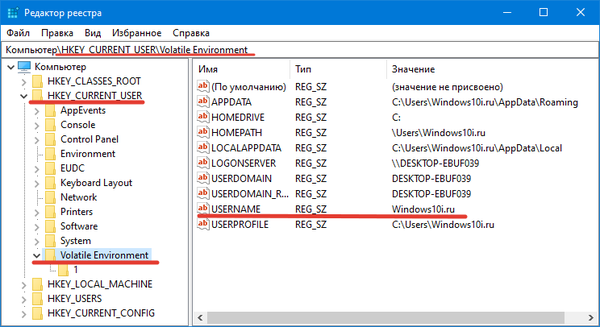
Aplikasi pihak ketiga juga dapat menampilkan nama akun saat ini.











